Microsoft регулярно публикует новые выпуски для Windows, либо в виде бета-версии для пользователей Insider, либо официально через обновления, вносимые в операционную систему. Иногда новые обновления могут вызывать проблемы или ошибки, и одной из таких ошибок является ошибка Центра обновления Windows 0x80248007.
Эта ошибка широко распространена в определенных сборках, и сегодня я покажу вам некоторые из лучших методов и приемов, которые вы можете использовать для решения этой проблемы.

Способ № 1: Запустите средство устранения неполадок Центра обновления Windows
Если у вас возникли проблемы с обновлением Windows, такие как ошибка 0x80248007, вы можете использовать уникальный инструмент, который поможет вам исправить несколько проблем в системе.
Этот инструмент был разработан для автоматического анализа и исправления всех проблем, связанных с обновлениями Windows 10 через Центр обновления Windows.
Чтобы запустить этот инструмент в Windows 10, выполните следующие простые действия:
- Откройте настройки Windows с помощью сочетания клавиш Победить + я
- Оказавшись там, нажмите на раздел Обновление и восстановление
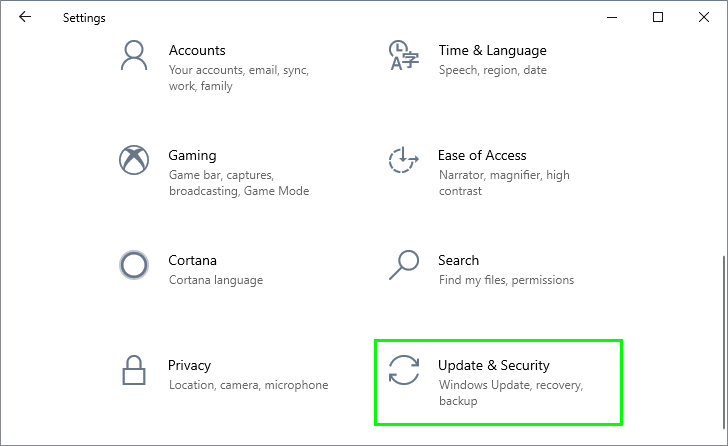
- Теперь в списке слева нажмите на Устранение неполадок
- Затем справа нажмите на Центр обновления Windows а затем нажмите на Запустите средство устранения неполадок

- Откроется новое окно, и нажмите на кнопку Следующий кнопку, и он запустит процесс анализа в поисках ошибок:

- Этот процесс занимает от 2 до 3 минут, и в конце вы увидите результаты. Возможно, эта ошибка исправлена или нет, но это первая практическая альтернатива для этой цели.
Способ № 2: запустить команду DISM
DISM (Deployment Image Servicing and Management) — это инструмент командной строки, разработанный Microsoft, который позволяет поддерживать образ системы или подготавливать образ в среде PXE.
Вы также можете использовать этот инструмент для восстановления образа системы, если у вас есть проблемы с какими-либо компонентами, такими как ошибка обновления Windows. 0x80248007.
Вы можете запустить эту команду в следующей операционной системе: Windows 10, Windows 8.1, Windows 8, Windows Server 2012 R2, Windows Server® 2012, Windows® 7, Windows Server® 2008 R2, Windows Server 2008 SP2, Windows Server 2016, Windows Среда предустановки 5.0, среда предустановки Windows 4.0 и среда предустановки Windows 3.0.
Если ошибка появляется в любой из упомянутых выше ОС, вы можете запустить команду, выполнив следующие действия:
- Откройте меню «Пуск» и найдите слово команда
- Щелкните правой кнопкой мыши на первых результатах и в меню выберите Запустить от имени администратора
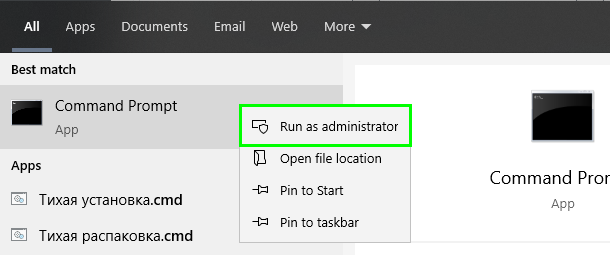
- После того, как вы откроете командную строку от имени администратора, скопируйте следующую команду:
DISM.exe /Online /Cleanup-image /Restorehealth
- Нажимать Входить, и вы увидите свою текущую версию образа операционной системы и процесс анализа:
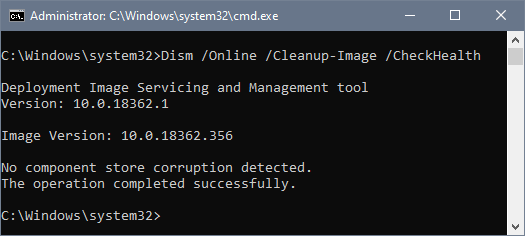
- Этот процесс занимает некоторое время. Как только оно завершится, вы можете повторить попытку обновления, и, надеюсь, ошибка Центра обновления Windows будет исправлена.
Способ № 3: установить последние обновления вручную
Если у вас есть проблемы с некоторыми конкретными обновлениями, вы можете установить это обновление вручную или установить последние доступные обновления, чтобы устранить эту проблему 0x80248007.
KB или Microsoft Knowledge Base — это все обновления, которые выпускаются для исправления ошибок или уязвимостей в операционной системе, и не всегда ваша система загружает и устанавливает их так, как должно быть.
Чтобы проверить последнюю доступную базу знаний для Windows 10, вы можете перейти по следующей ссылке.

На левой боковой панели вы найдете последние обновления, доступные для Windows 10. Там нужно будет помнить количество КБ, которое вы хотите загрузить и установить.
Как только вы найдете обновление, которое хотите установить, щелкните здесь, чтобы посетить каталог обновлений Microsoft.

Там введите номер КБ для загрузки в поле поиска и перейдите к загрузке и установке обновления.
Способ № 4: удалить кэш Центра обновления Windows
Когда Windows загружает и устанавливает обновления в вашей системе, используйте кэш папок для хранения всех временных файлов.
Иногда эта папка повреждается, и поэтому при попытке обновить Windows вы получаете ошибку 0x80248007.
Вы можете попытаться очистить кеш этой папки, выполнив следующие действия:
- Нажимайте клавиши Победить + р открыть Бегать окно
- Туда скопируйте команду
services.mscи нажмите Входить - В окне «Службы» найдите и щелкните правой кнопкой мыши Центр обновления Windows Сервис, затем нажмите Останавливаться
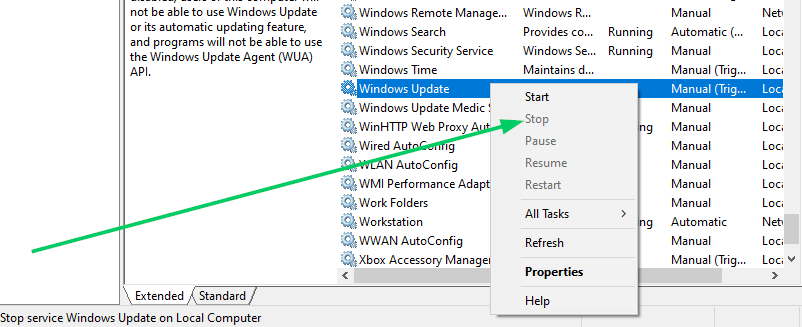
- Теперь нажмите клавиши Победить + р снова и в поле скопируйте следующий путь:
C:\Windows\SoftwareDistribution - Откроется проводник, выберите все файлы и удалите их, чтобы очистить Центр обновления Windows тайник
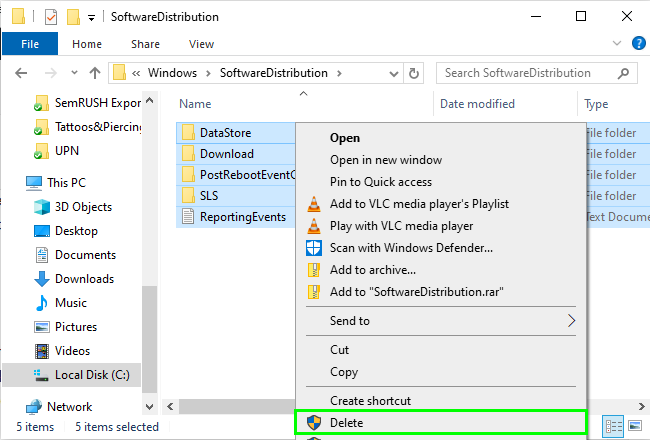
- Теперь вы можете попробовать установить обновления еще раз, чтобы убедиться, что проблема успешно устранена.
Способ № 5: перезапустить службу
Центр обновления Windows использует специальную службу для установки обновлений на ваш компьютер. Если с этим сервисом что-то не так, вы каждый раз будете видеть ошибку, пока не исправите ее.
Вы можете перезапустить эту службу, чтобы устранить проблему, выполнив следующие действия:
- Откройте меню «Пуск» и найдите слово команда
- Щелкните правой кнопкой мыши командную строку и в меню выберите Запустить от имени администратора
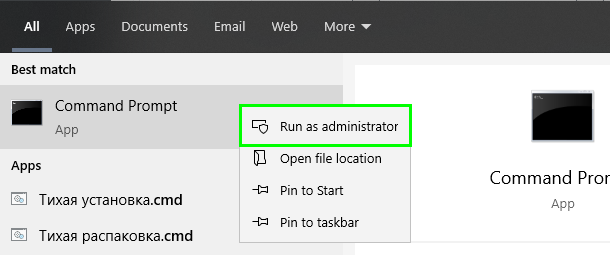
- Оказавшись там, скопируйте следующую команду:
net start msiserver - Нажимать Входить и вы перезапустите эту службу

- Теперь вы можете перезагрузить компьютер и проверить, устранена ли проблема.
На данный момент это лучшие советы по устранению неполадок, которые вы можете использовать на своем компьютере, чтобы решить эту проблему с Центром обновления Windows. Не забывайте соблюдать осторожность при выполнении команд в командной строке с правами администратора.
Если вам пока не удалось решить проблему, вы также можете использовать точку восстановления, чтобы вернуться к более ранней дате, когда Центр обновления Windows работал нормально.
Если у вас есть какие-либо вопросы или вам нужна дополнительная помощь, вы можете связаться со мной, используя раздел комментариев ниже. Спасибо за прочтение
Здесь у вас есть другие статьи об ошибках Windows: